Sådan skifter du automatisk til det stærkeste WiFi-netværk på Android
Følg denne vejledning for automatisk at skifte til det stærkeste WiFi-netværk på Android-smartphone. Få din Android-enhed til at skifte til en stærkere WiFi-singal ved hjælp af appen nævnt i denne artikel.
Hvis du bor i et hus, hvor du skal have mere end én router installeret, kan det være irriterende, når din enhed ikke vil koble fra det svagere signal. Du skal blive ved med at bevæge dig, indtil du er langt nok til at miste det andet signal, men hvad nu hvis du ikke behøver at gå så langt?
Sidder du fast med det svage WiFi-signal? Ingen! Du er ikke. Der er en mulighed, hvor du automatisk kan skifte til et stærkere WiFi-netværk uden at skulle gå længere end du behøver.
Indhold
Skift til Stærkeste WiFi på Android
Bare rolig; denne mulighed involverer ikke komplicerede instruktioner eller at skulle genere din teknisk kyndige ven. Alt du skal gøre er at installere en brugervenlig app, der vil klare opgaven og give dig mindre ting at bekymre dig om. Takket være denne app har du kontrol over alt, og du kan også ændre dine indstillinger til enhver tid.
Sådan får du din Android-enhed til at skifte til en stærkere WiFi-singal
For at komme i gang skal du først installere WiFi Switcher app af Cloudie-udvikling. Sørg for at kontrollere, at det er fra denne udvikler, da der kan være andre apps med nøjagtig samme navn. Hvis du kører på Android 6.0, skal du ikke blive overrasket, hvis den beder om din placering.
Grunden til, at appen beder om din placering, er, at der er en fejl i Android 6.0, der ikke lader appen scanne efter WiFi, medmindre du giver den adgang til din placering. Når appen er oppe og køre, vil den automatisk vise dig alle de nærmeste WiFi-signaler i nærheden af dig.
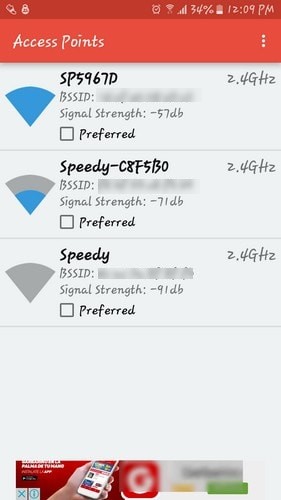
Hvis du ønsker, at appen automatisk skal skifte til WiFi-signalet i dit hjem, vil denne del kræve, at du går lidt, så signalet kan dukke op i appen. Når WiFi-signalerne kommer frem, så glem ikke at trykke på den foretrukne boks ved siden af signalikonet.
Når du er færdig med at vælge de WiFi-signaler, du ønsker, skal du indstille, hvor lavt signalet skal være, for at appen kan skifte WiFi-signaler. For at gøre dette skal du trykke på tre lodrette prikker i øverste højre hjørne og tryk på Indstillinger.
Sådan ser du styrketærsklen
I Indstillinger kan du se en skyder i Skift rækkevidde mulighed. Indstil den signaltærskel, du ønsker. Herefter vil appen vide, hvor lavt signalet skal være for at skifte til et andet foretrukket WiFi-signal. Jeg ville indstille den til en eller to takter, men valget er naturligvis op til dig.
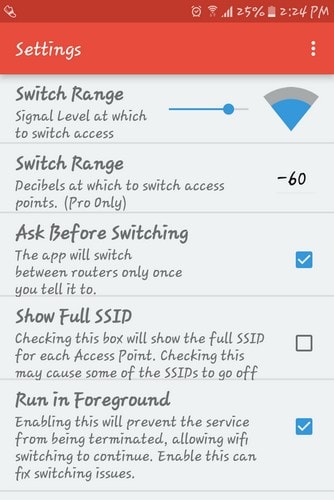
Under skyderen er der muligheden Spørg før skift. Sørg for, at du ikke få det tjekket. At have det markeret besejrer hele ideen, der automatisk skifter. Synes du ikke? En mulighed, du burde have markeret, er Vis fuld SSID. Dette er nyttigt, når der er routere, der har lange navne.
Vi anbefaler dig at gennemgå følgende håndplukkede Android-tutorials.
1. Sådan får du en ubegrænset opkaldslog på Android
2. Sådan slettes dublerede kontakter i Android-smartphone
Konklusion
Takket være denne app vil du aldrig sidde fast med et svagt WiFi-netværk, når du nemt kan nyde et stærkere. Du vælger bare de signaler, du vil oprette forbindelse til, når du er i nærheden. Når du er tæt på et signal, vil appen gøre alt arbejdet for dig. Alt du skal gøre er at være inden for en vis afstand.
Det betyder, at når du laver dataoverførsel, f.eks. overføre kontakter or gendannelse af en sikkerhedskopi, vil processen afsluttes uden problemer, og du vil ikke sidde fast med beskadigede data.
Dette er absolut en app, du skal have, hvis du har flere routere i dit hjem. Nu behøver du ikke vente, indtil et WiFi-signal er helt uden for rækkevidde for at skifte til et andet. Tror du, at du vil give appen en chance? Fortæl mig det i kommentarerne.
Seneste Artikler